Airtel BlueJeans -videoneuvottelusovelluksen käyttäminen; Ominaisuudet keskusteltu
Nyt kun kotona työstä on tulossa vaatimus, yhä useammat pelaajat ottavat käyttöön ratkaisuja sekä kuluttajille että yrityksille(Business) . Airtel on julkaissut videoneuvottelupalvelun – BlueJeans – Zoom- tai JioMeet- tyyppisen palvelun erityisesti Enterpriselle(Enterprise) . Tässä viestissä tarkastelemme, kuinka sitä voidaan käyttää, ja sen tarjoamia ominaisuuksia yrityksille(Business) . Ne, jotka eivät ole tietoisia, BlueJeans on yhteistyössä yhdysvaltalaisen Verizonin(Verizon) kanssa .
Airtel BlueJeans -videoneuvottelusovelluksen(Airtel BlueJeans) ominaisuudet
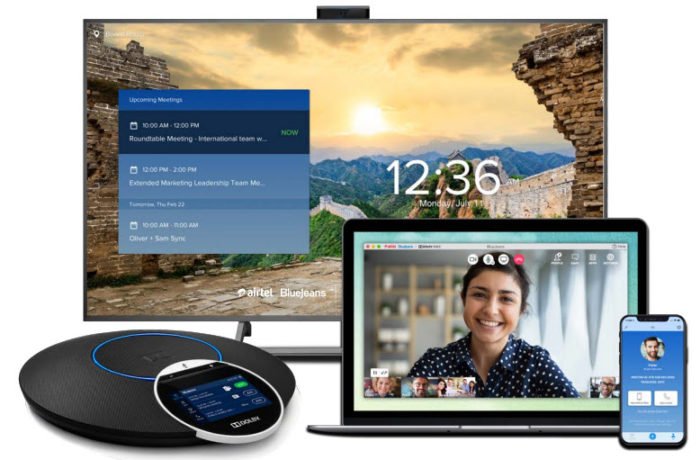
Tämä osio tarjoaa täydelliset tiedot siitä, mitä saat, kun käytät Airtel Bluejeans -ominaisuutta(Airtel Bluejeans Feature) .
- Airtel Bluejeans -palvelun(Airtel Bluejeans Service) hakeminen ( kokeilu(Trial) )
- Airtel BlueJeansin ominaisuudet(Airtel BlueJeans Features) ja yleiskatsaus(Overview)
- Kuinka käyttää Airtel BlueJeansia(BlueJeans) kokousten luomiseen
- Työkalut BlueJeans-kokousten aikana
- BlueJeans-hallintakonsoli
- BlueJeans Command Center ja Recordings
Muista(Make) hakea kokeiluversiota ja selvittää sen arvo, varsinkin jos käytät erityisiä laitteita neuvotteluihin.
1] Kuinka(How) päästä Airtel BlueJeans -palveluun(Airtel BlueJeans Service) ?
Aloitaksesi tarvitset yrityssähköpostitunnuksen, johon OTP lähetetään. Aktiivisen linkin saaminen kestää noin 24 tuntia. Kun kokeilujakso on ohi, voit aina valita heidän maksetut suunnitelmansa. Kokeilujakso laajenee 90 päiväksi, mikä on tarpeeksi pitkä, jotta voit testata sen kaikkia ominaisuuksia.
2] Airtel BlueJeansin (BlueJeans) ominaisuudet(Features) ja yleiskatsaus(Overview)
- Turvallisuus: (Security: ) Yksi keskustelujen ensimmäisistä huolenaiheista on turvallisuus, ja BlueJeans- palvelu ottaa sen vakavasti. Se tarjoaa salattuja kokouksia; käyttäjät voivat liittyä kokoukseen vain käyttämällä kertakäyttöistä pääsykoodia ( kaksivaiheinen todennus(Two-step Authentication) ) ja saada Share Screen Controls -toiminnot, joiden avulla järjestelmänvalvojat voivat valita, kuka voi jakaa näytön henkilökohtaisia kokoustasoja kohti. Palvelua isännöidään kuitenkin Intiassa(India) , mikä tarjoaa paremman nopeuden ja kokemuksen videoneuvottelujen aikana. Se käyttää AES-256 GCM -salausta. Tämä ominaisuus on otettava käyttöön manuaalisesti, kuten näemme kokouksen ajoituksen aikana.
- Dolby Voice + H.D. Video: Molemmat takaavat parhaan ääni-videokokemuksen, mutta paljon riippuu myös Internetin nopeudesta. Mielenkiintoista huomata, että jos yritykselläsi on Cisco , Poly , Lifesize tai mikä tahansa muu huonejärjestelmälaite, jos se perustuu SIP- tai H.323 - standardeihin, se on yhteentoimiva Airtel BlueJeansin(BlueJeans) kanssa .
- Kolmannen osapuolen integraatio: (Third-Party Integration: ) Yritykset käyttävät jo nyt paljon palveluita, ja integraatiossa on vain järkeä. Airtel BlueJeans toimii saumattomasti Microsoft(Microsoft Teams) Teamsin , Workplace by Facebookin(Facebook) , Office 365 :n , Google-kalenterin(Google Calendar) , Slackin(Slack) , Splunkin(Splunk) , Trellon(Trello) ja monien muiden sovellusten kanssa.
- Laajamittainen tapahtumatuki: (Large-scale Event Support:) Isännöi(Host) ja hallinnoi suoria interaktiivisia tapahtumia, kaupungintaloja ja webcasteja jopa 50 000 osallistujalle.
- Älykkäät kokoukset:(Smart Meetings:) Se voi tallentaa keskustelukohtia, määrittää toimintokohteita ja videon olennaisia osia.
Näiden lisäksi Airtel tarjoaa myös tehokkaita puhelinsoittosuunnitelmia , mukautettuja suunnitelmia(Plans) ja keskuspäällikköä ja ohjausta (Control),(Plans) jotka auttavat(Customized) sinua vianmäärityksessä(Central Manager) , saada reaaliaikaisia hälytyksiä, lähetystöjä(Delegations) ja paljon muuta.
3] Kuinka(How) käyttää Airtel BlueJeansia(BlueJeans) kokousten luomiseen
Kun olet kirjautunut sisään tililläsi, vaihda Kokoukset(Meetings) -osioon. Tässä sinulla on kolme vaihtoehtoa -
- Varaa kokous,
- Liity kokoukseen ja
- Aloita kokoukseni.
Järjestä kokous
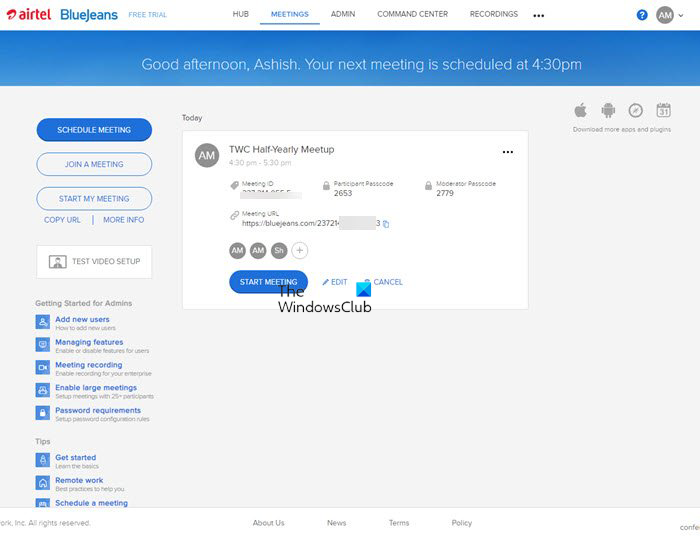
Kokoonpano tarjoaa sinulle mahdollisuuden lisätä kokouksen otsikon. Kuvaus(Description) , päivämäärä ja aika ja lisää osallistujaluettelo – lisäasetukset paljastavat kokouksen tunnuksen ja osallistujakoodin. Voit lisätä osallistujia organisaatiostasi tai ulkoisesta tunnuksesta. On parasta varmistaa, että kokouksiin voi liittyä suoraan selaimen kautta sen sijaan, että vaadittaisiin Bluejeans - sovellus.
Liity kokoukseen
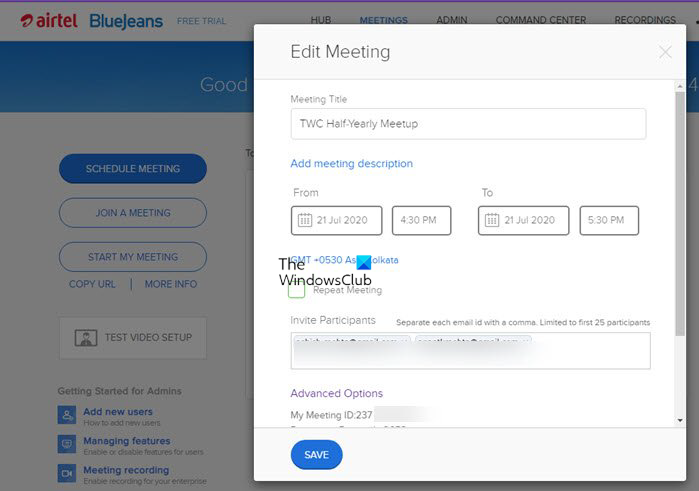
Se on yksinkertainen, ja tarvitset vain kokoustunnuksen ja pääsykoodin(Passcode) . Jos ne ovat voimassa, sinun pitäisi voida liittyä kokoukseen.
Aloita kokous
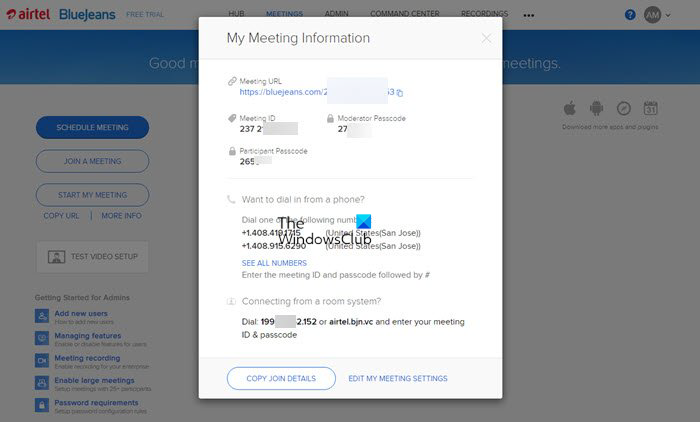
Se on samanlainen kuin Zoomin (Zoom)Personal Meeting Id -ominaisuus , jossa saat pysyvän kokouksen URL -osoitteen , tunnuksen ja pääsykoodin. Ainutlaatuista on, että valvojan pääsykoodi(Moderator Passcode) eroaa osallistujan(Participant) salasanasta, mikä tekee siitä turvallisen.
Jos haluat muuttaa sitä, voit napsauttaa Muokkaa(Edit) kokousasetuksiani -linkkiä, jolloin määritykset mahdollistavat pääsykoodin, kokouksen tunnuksen, kokouksen nimen, äänitallenteen ja muiden vaihtamisen. Huomasimme yhden asian, että moderaattorin täytyy ottaa aina salattu kokous käyttöön.
4] Työkalut BlueJeans-kokousten aikana
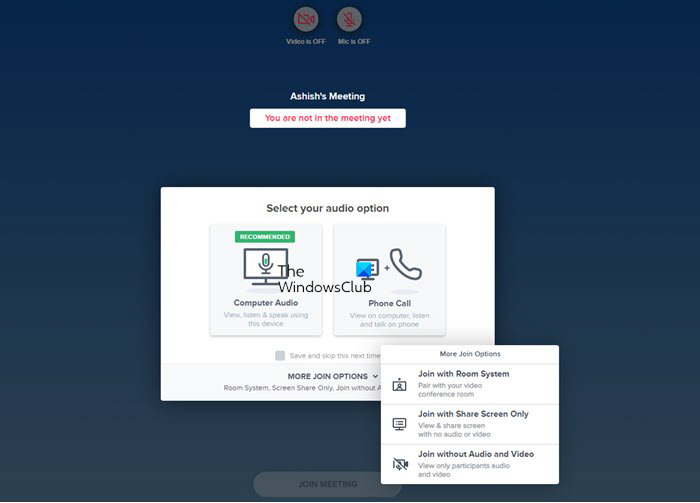
Jos olet aiemmin käyttänyt kokoustyökalua, asiat näyttävät tutuilta, mutta ne on rakennettu Enterprise . Ennen liittymistä voit valita, miten haluat liittyä, eli sisällyttää tietokoneen äänen, liittyä soittamalla, liittyä huonejärjestelmällä, jakaa(Share) vain näyttö ja liittyä ilman ääntä ja videota.
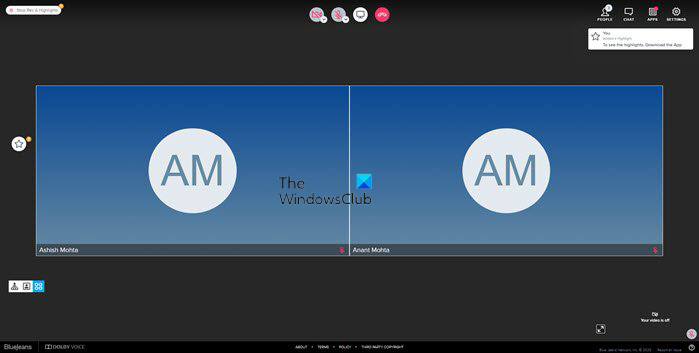
Ensimmäinen asia, josta pidin tullessani kokoukseen, oli hallintapisteen hallinta muuttaa näkymän yksittäisestä henkilöstä ruudukkoasetteluksi, jotta kaikki voidaan nähdä heti. Vasemmassa yläkulmassa voit aloittaa ja lopettaa nauhoituksen, jota seuraa keskellä oleva säädin videota, mikrofonia, työpöydän jakamista ja puhelun lopettamista varten. Oikealla puolella pääset paneeleihin, joissa voit hallita ihmisiä, pikaviestejä(Chat) , sovelluksia(Apps) ja asetuksia(Settings) .
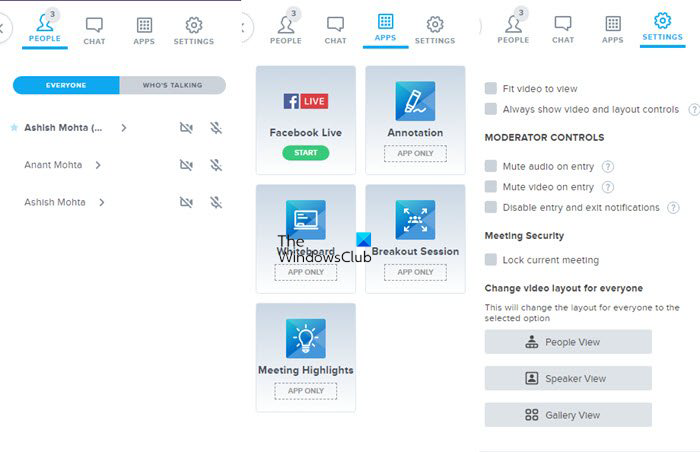
Kohokohdat-ominaisuus on uskomattoman hyödyllinen, koska se on tärkeä osa videota, johon käyttäjät pääsevät välittömästi. Tallennusosiossa kaikki kohokohdat on lueteltu, ja käyttäjät voivat kommentoida, merkitä ja tykätä siitä. Moderaattorit voivat lisätä kohokohtia myös kokouksen päätyttyä, jos se on tallennettu. Se antaa moderaattoreille riittävästi mahdollisuuksia varmistaa, että kaikki hyötyvät.
5] BlueJeans-hallintakonsoli
Järjestäjänä sinun tulee käydä läpi kaikki asetukset, jotka liittyvät kokoukseen, ryhmään, ominaisuuksiin ja tallennustoimintaan. Järjestelmä tarjoaa oletuksena hallintakonsolin, joka on ensimmäisen käyttäjän käytettävissä. Tässä on nopea yleiskatsaus mahdolliseen kokoonpanoon
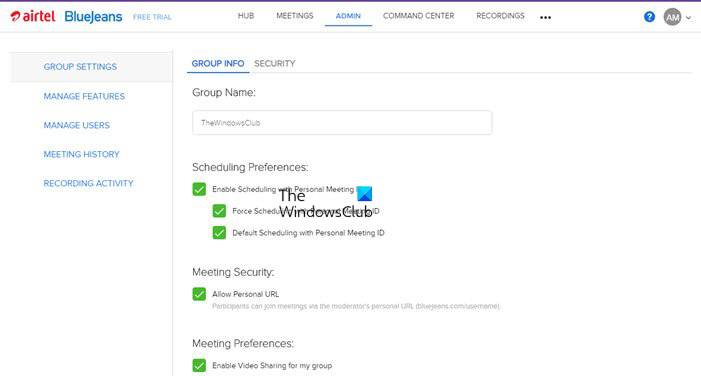
Ryhmäasetukset:(Group Settings:)
- Ryhmän nimi
- Pakota aina käyttämään Personal Meeting ID:tä
- Salli henkilökohtainen URL-osoite
- Aseta(Set) päivien lukumäärä, jonka jälkeen tallenne poistetaan, ja lavastuksen käyttöoikeus
- Ota käyttöön Lync/Skype for Business- ja Cisco Jabber -integraatio
- Kuinka käyttäjät voivat liittyä kokoukseen (selain tai sovellus)
- DSCP-asetukset yrityskäyttöön
- Aikavyöhyke uusille käyttäjille
- Istuntoaika selaimessa ja sovelluksessa
Kokousominaisuudet: (Meeting Features:) Hallinnoijan(Manager) työpöydän ohjaus, kokousten tallennus, istunnot ja suuret kokoukset
Kolmannen osapuolen integraatiot:(Third-Party Integrations:) Ota käyttöön Facebook Livessä(Facebook Live) , Workplace by Facebookissa(Facebook) ja jaa kohokohdat Slackin kautta
Käyttäjäasetukset:(User Settings:) Määritä oletusasetukset henkilökohtaisille ja ajoitetuille kokouksille.
- Henkilökohtaiset asetukset: määritä kohokohdat, automaattinen tallennus, kokous ilman moderaattoria, kokouksen vioittuminen
- Aikataulutettu kokous: Älykkäiden kokousten kohokohdat, rajaa videota, poista chat käytöstä, mykistää ääni- ja videoosallistujat sisäänkäynnin yhteydessä
Hallinnoi käyttäjiä:(Manage Users:) Voit lisätä käyttäjiä organisaatiosi ulkopuolelta ja määrittää käyttöoikeudet, kokousominaisuudet, kolmannen osapuolen integraatiot, päätepisteet ja käyttäjäasetukset.
Kaksi viimeistä osiota ovat kokoushistoria ja tallennustoiminta, jotka antavat sinulle yleiskatsauksen siitä, mitä organisaatiossasi tapahtuu tallenteiden ja kokousten osalta.
BlueJeans tarjoaa kattavan tukivideokokoelman, joka voi auttaa ketään ymmärtämään, kuinka kaikkea voi hallita.
6] BlueJeans Command Center ja Recordings
Se on yrityksesi kojelauta, joka antaa sinulle yleiskuvan kaikesta. Heti kokouspöytäkirjoista(Minutes) , aktiivisten käyttäjien osallistujien kokonaismäärästä ja tallennuksesta. Sitten sinulla on pääsy tietopisteisiin, päätepisteiden jakeluun, palautteen yhteenvetoon ja laitteisiin, joita käytetään liittymiseen. Siellä on myös hieno ROI - laskin, joka jakaa säästetyt matkakulut, säästetyt päästöt ja niin edelleen – tallennusosio listaa kaikki tallenteet ja kokoustiedot.
Zoom vs Microsoft Teams vs Google Meet vs Skype: How do they compare?
Airtel Bluejeans -kokoukset Suunnitelmat(Plans) ja hinnoittelu
Ne, jotka haluavat kokeilla, voivat rekisteröityä ilmaiseen kokeiluun seuraamalla linkkiä( following the link) . Hinnoittelusta ei ole paljon yksityiskohtia, mutta tosiasia tiedetään, että Airtel ulkoistaa sen Verizonin(Verizon) kautta . Jos käyt osoitteessa store.bluejeans.com , se ohjaa sinut Airrtels Listing of BlueJeans -listalle(BlueJeans) osoitteessa airtel.in/business/b2b/bluejeans .
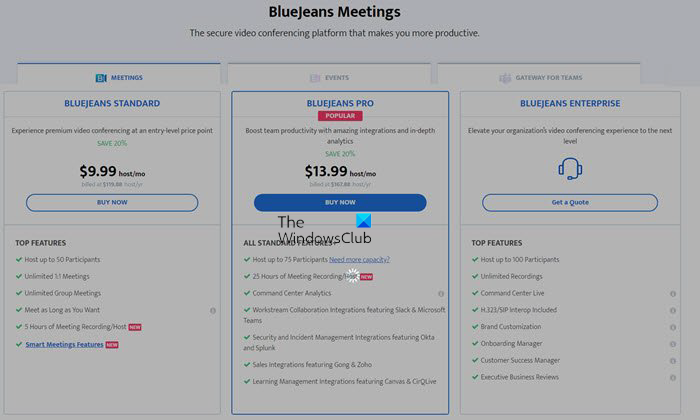
On mielenkiintoista huomata, että Bluejeans By Verizonin(Verizon) hinnoittelu paljastetaan hetkeksi . Se korostaa, että on kolme laajempaa segmenttiä : BlueJeans- kokoukset, BlueJeans- tapahtumat ja BlueJeans Gateway for Teams . On alaluokkia, ja ainoa yksityiskohta etukäteen koski BlueJeans-(BlueJeans) kokouksia, joihin kuuluvat Standard , Pro ja Enterprise .
Nämä ovat yhdysvaltalaisia hinnoittelua, joten niitä ei voida kääntää Intian hinnoitteluksi(Pricing) , mutta se on menossa johonkin sen ympärille. Toistaiseksi artikkeli(Article) ei ole paljastanut virallista hinnoittelua ja pyytää yhteydenottoa myyntiin tarjouksen saamiseksi.
Kaiken kaikkiaan palvelu näyttää vakaalta Enterpriselle(Enterprise) ominaisuuksien suhteen. Yrityksen, jonka työntekijät testaavat todellista tapaamisskenaariota, on testattava, kuinka hyvin se toimii kuormituksella.
Related posts
Jaa tiedostoja kenen tahansa kanssa Send Anywhere for Windows PC:n avulla
Chameleon-ohjelmisto vaihtaa taustakuvaa sääolosuhteiden mukaan
VirtualDJ on ilmainen virtuaalinen DJ-ohjelmisto Windows PC:lle
Avaa uudelleen äskettäin suljetut kansiot, tiedostot, ohjelmat, ikkunat
Pyyhi tietosi, jotta kukaan ei voi koskaan palauttaa niitä OW Shredderillä
Paras ilmainen maisemasuunnitteluohjelmisto Windows 11/10:lle
Ilmaisen valokuvaleiman poistotyökalun avulla voit poistaa vesileiman kuvasta
HardLink Shell -laajennus: Luo kovalinkkejä, symbolisia linkkejä, liitoksia
Kuinka luoda Guitar Fretboard -kaavio Windows 11/10:ssä
B1 Free Archiver: Arkistointi-, pakkaus- ja purkuohjelmisto PC:lle
Asiakirjan muuntaja: Muunna DOC-, PDF-, DOCX-, RTF-, TXT-, HTML-tiedostoja
Kiintolevyasemien vaihtaminen Windows 11/10:ssä Hot Swapilla
Muunna EPUB MOBI:ksi - Ilmaiset muunnostyökalut Windows 10:lle
SmartPower säästää energiaa ja rahaa määritetyn lepotilan avulla
Kuinka muuntaa FLAC MP3-tiedostomuotoon ilmaisilla muuntimilla
Ilmainen ohjelmisto tyhjien kansioiden poistamiseen Windows 11/10:ssä
Paras ilmainen molekyylimallinnusohjelmisto Windows 10:lle
TrIDNet: Tunnista tuntematon tiedostotyyppi ilman tunnisteita Windowsissa
Muunna AVCHD MP4:ksi näiden ilmaisten Windows 11/10 -muuntimien avulla
GIGABYTE LAN Optimizer tarjoaa älykkään verkonhallinnan
